Trading Finder ekibi, küresel piyasalardaki katılımcılara teknik analiz araçları sunarak yardımcı olmayı amaçlamaktadır. Trading Finder indikatörleri, Forex, hisse senetleri, emtialar, kripto para birimleri gibi farklı piyasalarda kullanılabilir.
Bu kılavuz, indikatörlerin nasıl indirileceğini ve yükleneceğini ayrıntılı olarak açıklayacaktır. İndirme veya yükleme sırasında herhangi bir sorunla karşılaşırsanız, Trading Finder destek ekibiyle iletişime geçebilirsiniz.
TradingView'de Trading Finder İndikatörlerini Çalıştırma
Trading Finder indikatörlerini TradingView web sitesinde çalıştırmak için, “Indicators” (İndikatörler) bölümünde istediğiniz indikatörü aramanız yeterlidir. İndikatörü bulduktan sonra üzerine tıklayın ve ekranınızda görünecektir.
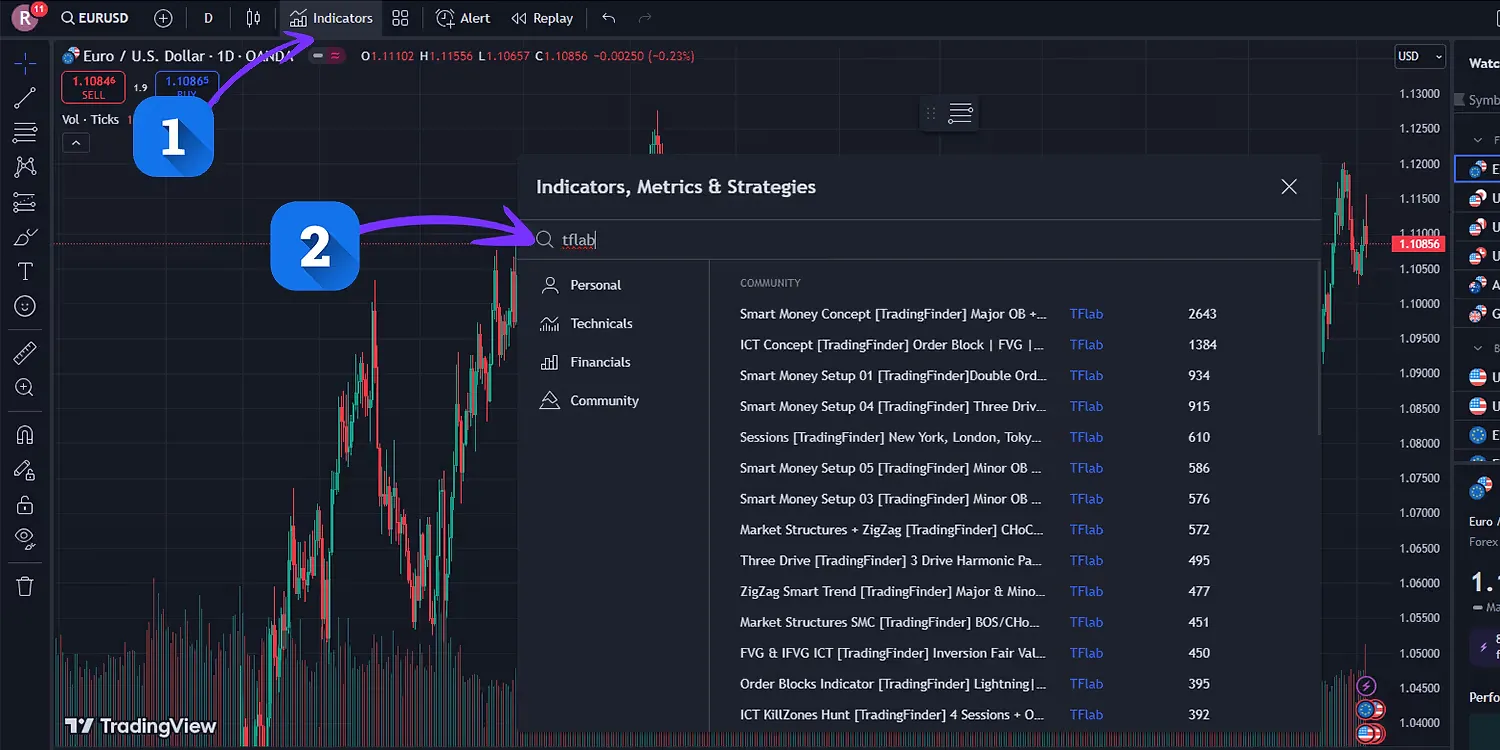
MetaTrader 4'te Trading Finder İndikatörlerini İndirme ve Yükleme
Trading Finder ekibinin indikatörlerini popüler MetaTrader 4 (MT4) platformunda indirmek ve yüklemek için aşağıdaki adımları izleyin.
Adım 1: İndikatörü İndirin (MT4)
İstediğiniz indikatörü indirmek için Trading Finder web sitesindeki indikatör sayfasına gidin ve "İndir" düğmesine tıklayın.
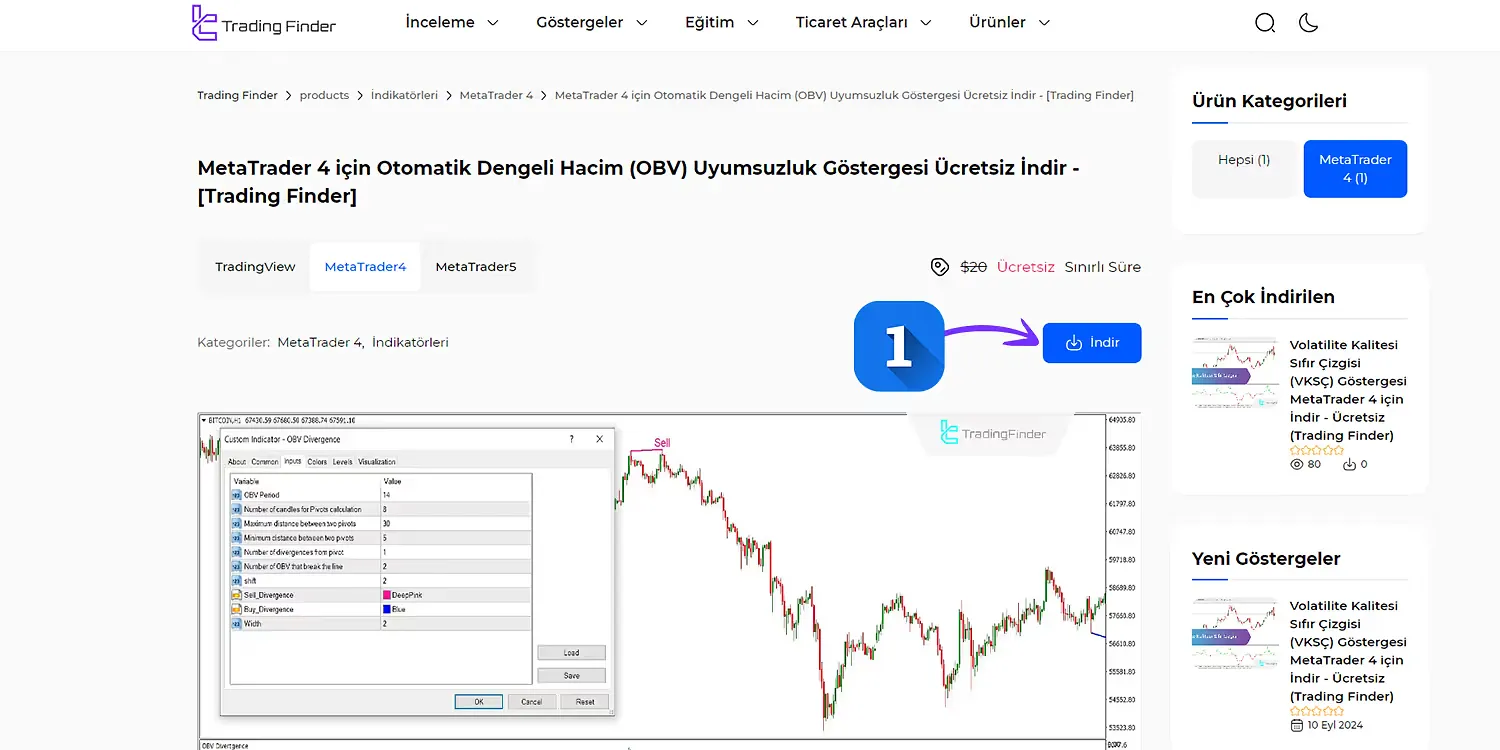
Adım 2: MetaTrader 4'te İndikatörü Yükleme
İndirdikten sonra “File” (Dosya) seçeneğine tıklayın, ardından “Open data folder” (Veri klasörünü aç) seçeneğini seçin. "MQL4" klasörüne gidin ve indikatör dosyasını "Indicators" (İndikatörler) klasörüne yerleştirin.
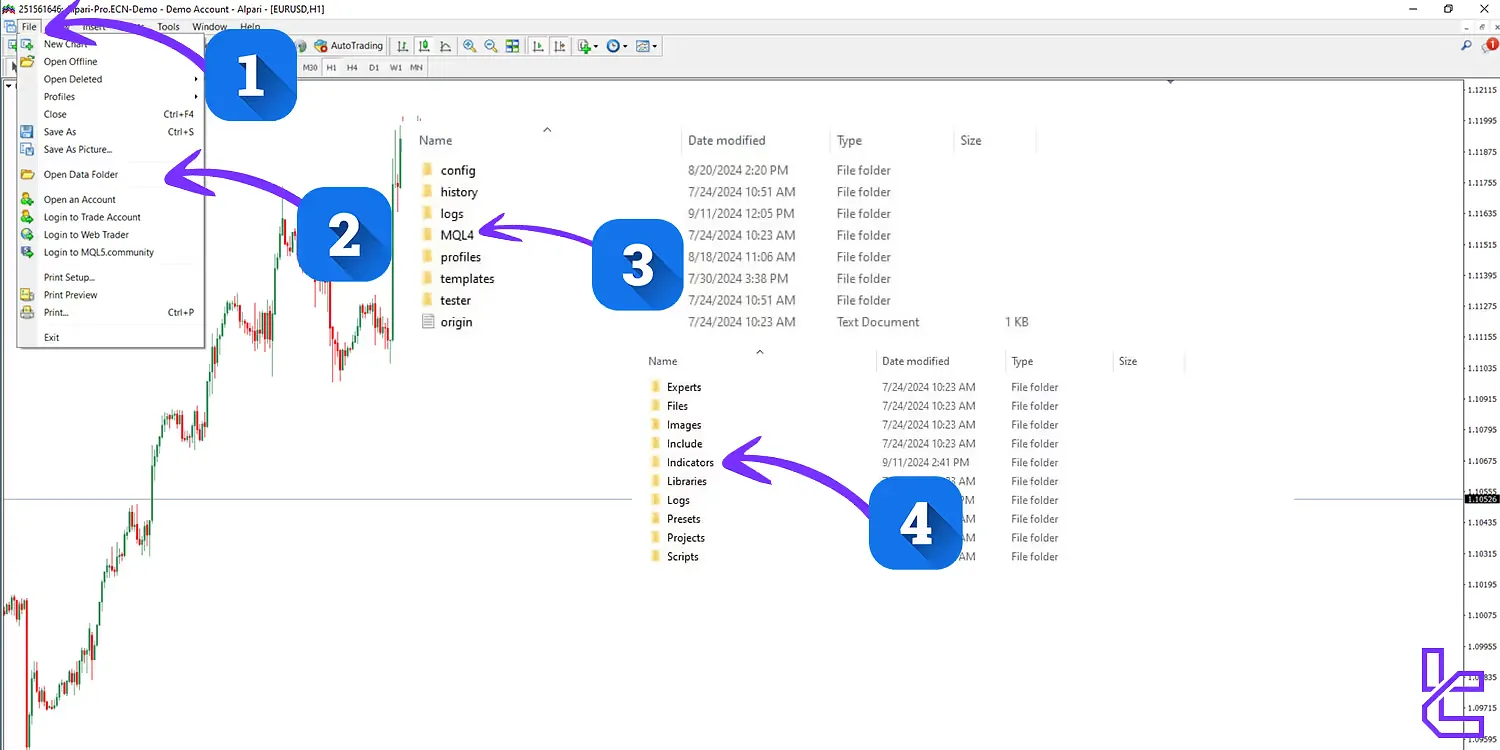
Adım 3: MetaTrader 4'ü Yeniden Başlatın
Yükleme tamamlandıktan sonra MetaTrader 4'ü yeniden başlatın. İndikatörler bölümünde yüklenen indikatörü bulabilir ve grafik analizinde kullanabilirsiniz.
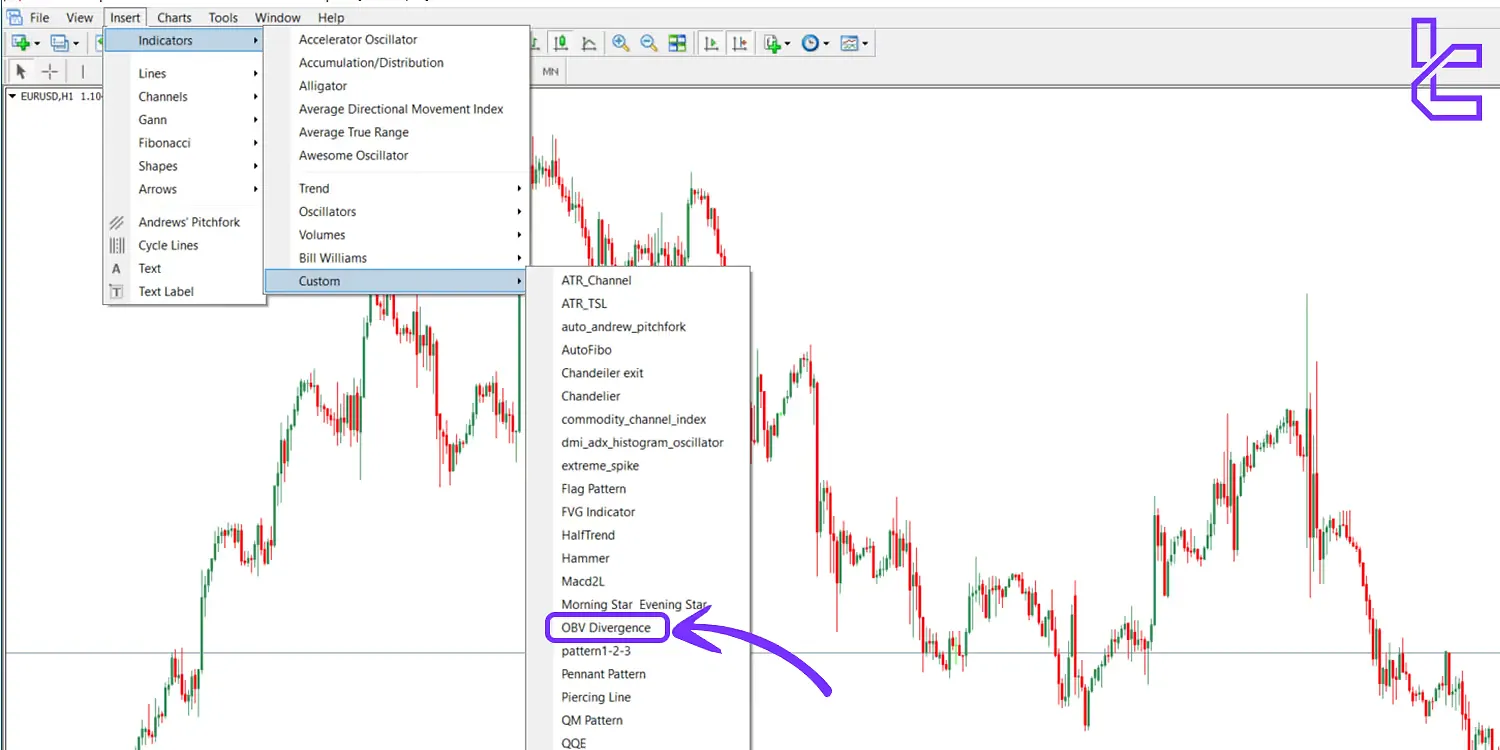
MetaTrader 5'te Trading Finder İndikatörlerini İndirme ve Yükleme
MetaTrader 5 adımları, MetaTrader 4 ile oldukça benzerdir, ancak küçük farklar vardır.
Adım 1: İndikatörü İndirin (MT5 Versiyonu)
İstediğiniz indikatörün MT5 versiyonunu Trading Finder web sitesinden indirin. İndikatörü seçtikten sonra "İndir" düğmesine tıklayın.
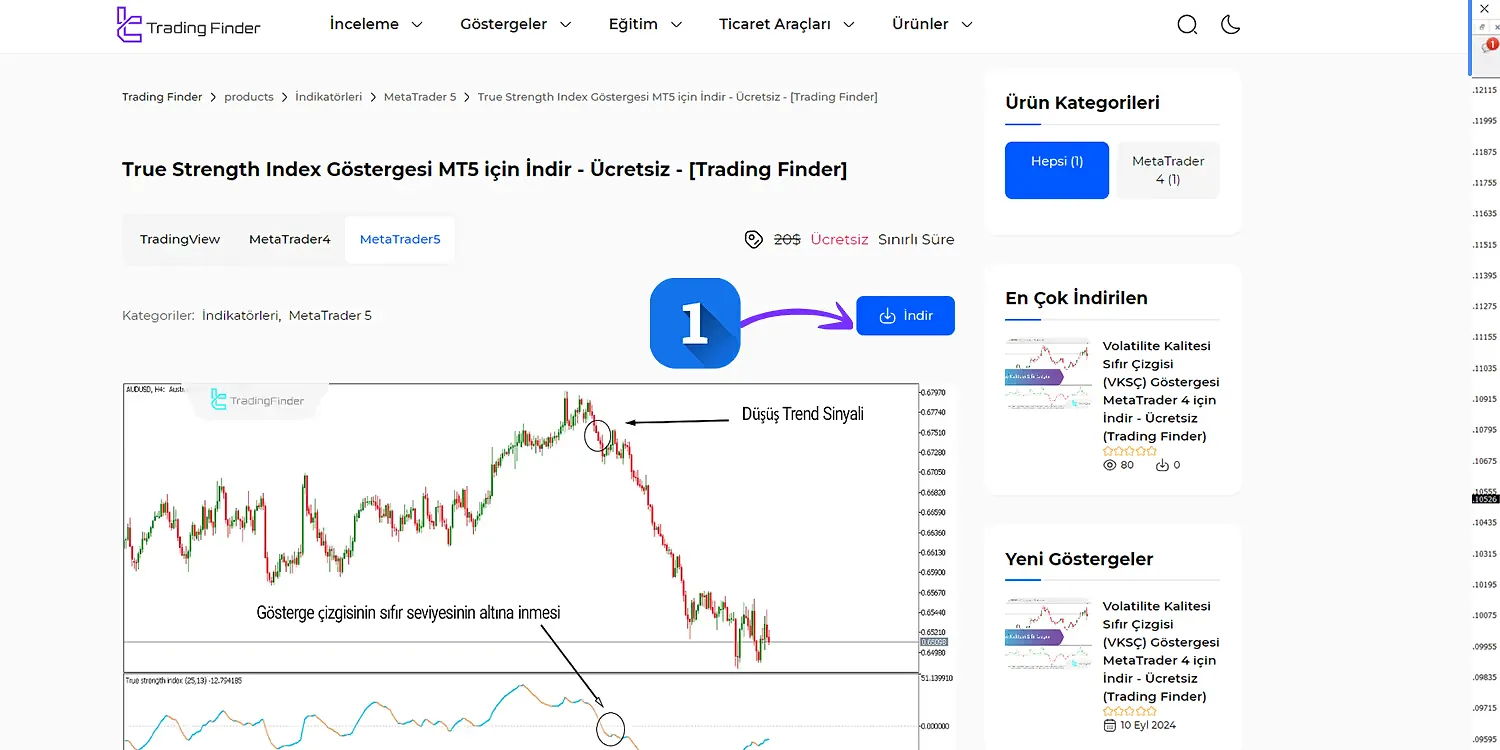
Adım 2: MetaTrader 5'te İndikatörü Yükleme
“File” (Dosya) seçeneğine tıklayın, ardından sisteminizdeki ana MetaTrader 5 klasörünü açmak için “Open Folder Location” (Klasör Konumunu Aç) seçeneğini seçin. "MQL5" klasörünü açın ve indikatör dosyasını "Indicators" (İndikatörler) klasörüne yerleştirin.
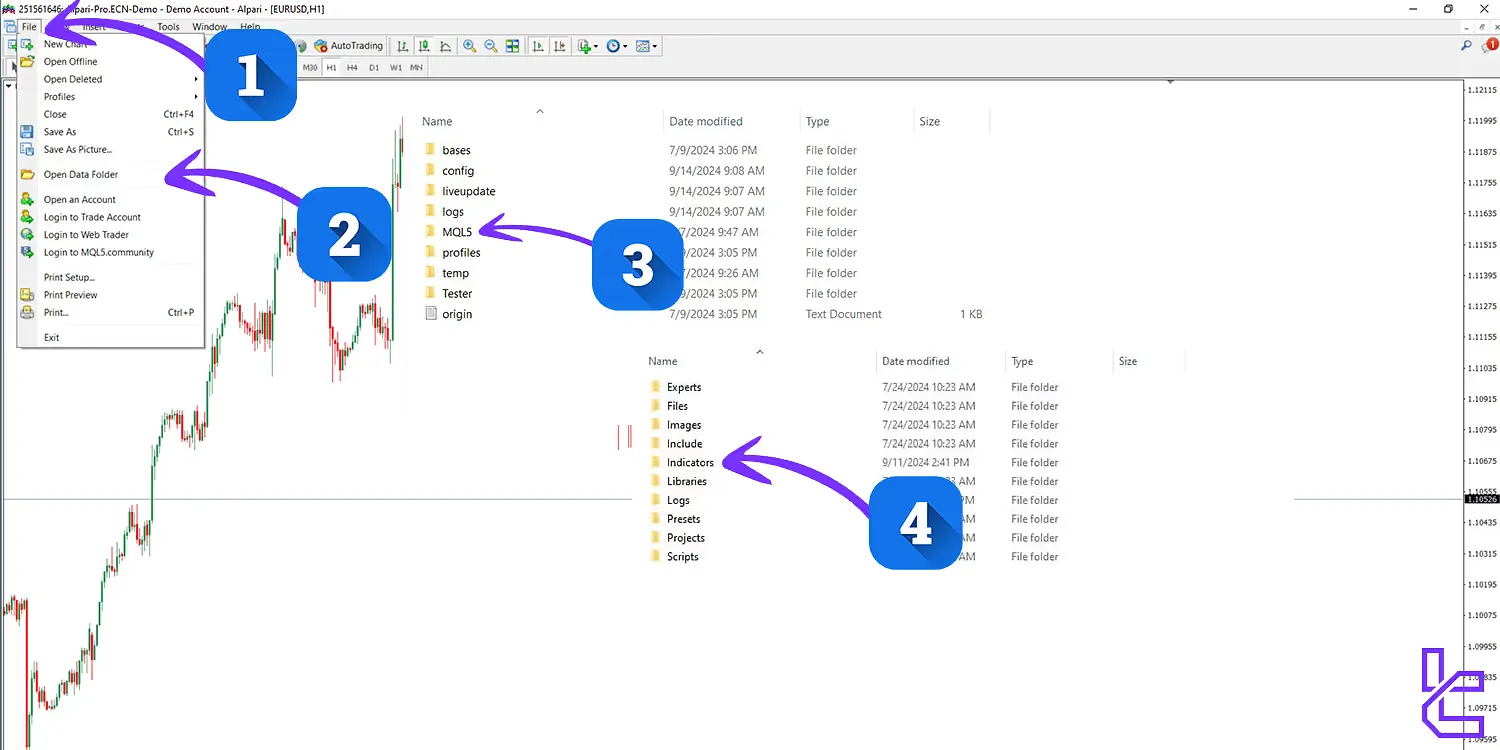
Adım 3: MetaTrader 5'i Yeniden Başlatın
İndikatörü etkinleştirmek için MetaTrader 5'i kapatıp yeniden açın. Ardından, “Indicators” (İndikatörler) bölümüne gidin ve yüklediğiniz indikatör dahil olmak üzere özel indikatörlere erişmek için “Custom” (Özel) seçeneğini seçin.
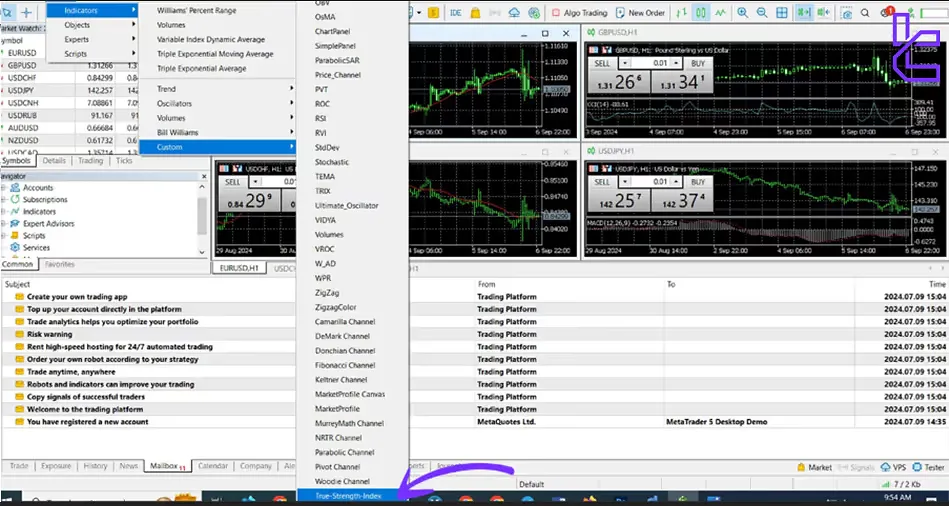
MetaTrader'da Arka Plan ve İndikatör Renklerini Değiştirme
MetaTrader'ın cazip özelliklerinden biri, grafik ve indikatör görünümünü kişisel tercihlere göre özelleştirme yeteneğidir. Aşağıda MetaTrader'daki grafik öğelerini özelleştirme rehberi verilmiştir.
MetaTrader'da Arka Plan ve Mum Renklerini Değiştirme
Arka plan ve mum renklerini değiştirmek için, MetaTrader 5'teki grafiğe sağ tıklayın ve menüden “Properties” (Özellikler) seçeneğini seçin. “Colors” (Renkler) bölümünde, istediğiniz arka plan ve mum renklerini seçebilir veya dört varsayılan temadan birini seçebilirsiniz: yeşil ve siyah, sarı ve siyah, siyah ve beyaz, ya da beyaz arka plan üzerinde kırmızı ve yeşil mumlar.
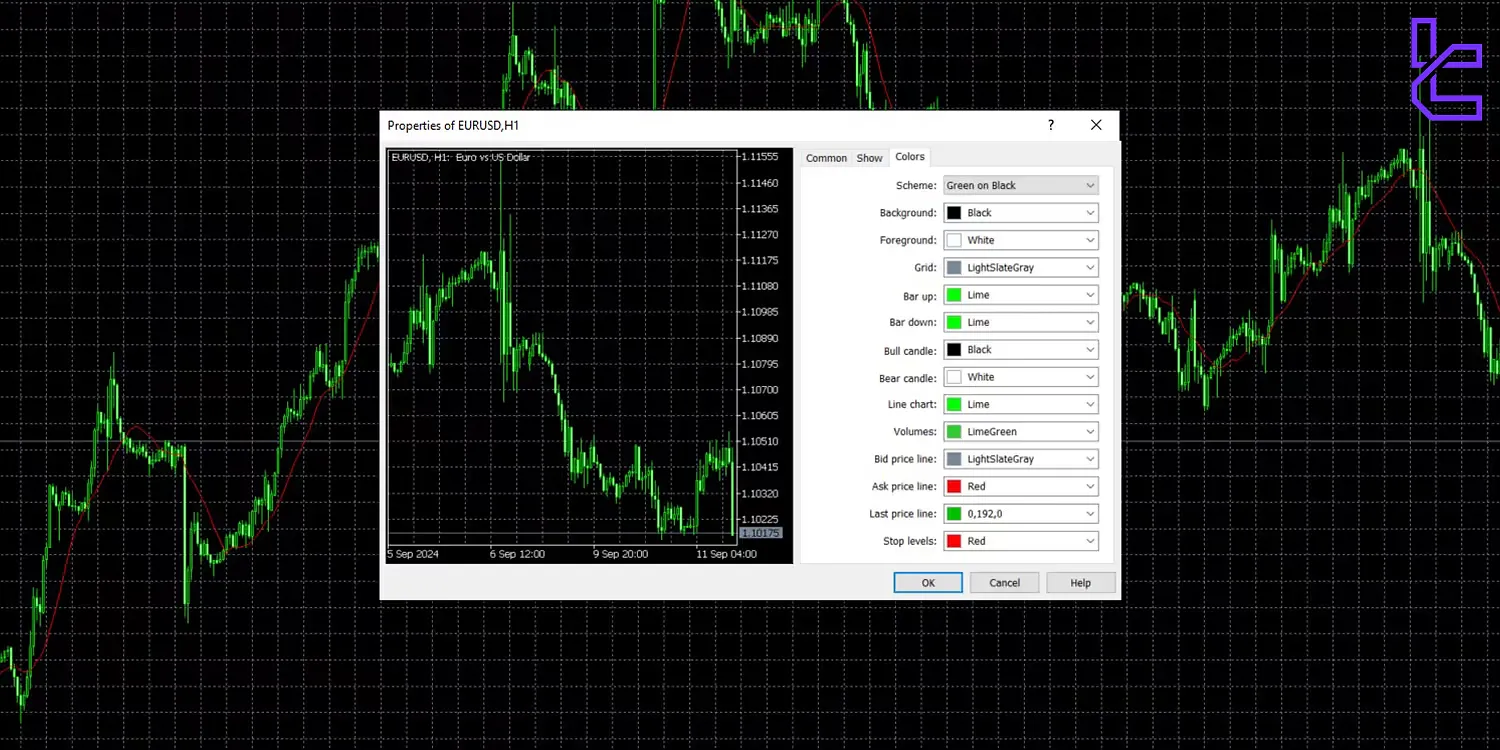
MetaTrader'da Trading Finder İndikatör Renklerini Değiştirme
Artık arka plan renklerini değiştirme konusunda bilgi sahibi olduğunuza göre, Trading Finder indikatörlerinizin renklerini özelleştirme zamanı geldi. Bu indikatörler genellikle tercihinize göre uygulanabilecek dört farklı renk temasına sahiptir.
- AUTO Teması: Bu modda, indikatör arka plan rengine göre histogramlar, çizgiler ve şekiller için uygun renkleri otomatik olarak seçer.

- Dark (Koyu) Tema: Bu modda, indikatör siyah arka plan ve kırmızı ile yeşil mumlarla gösterilir.
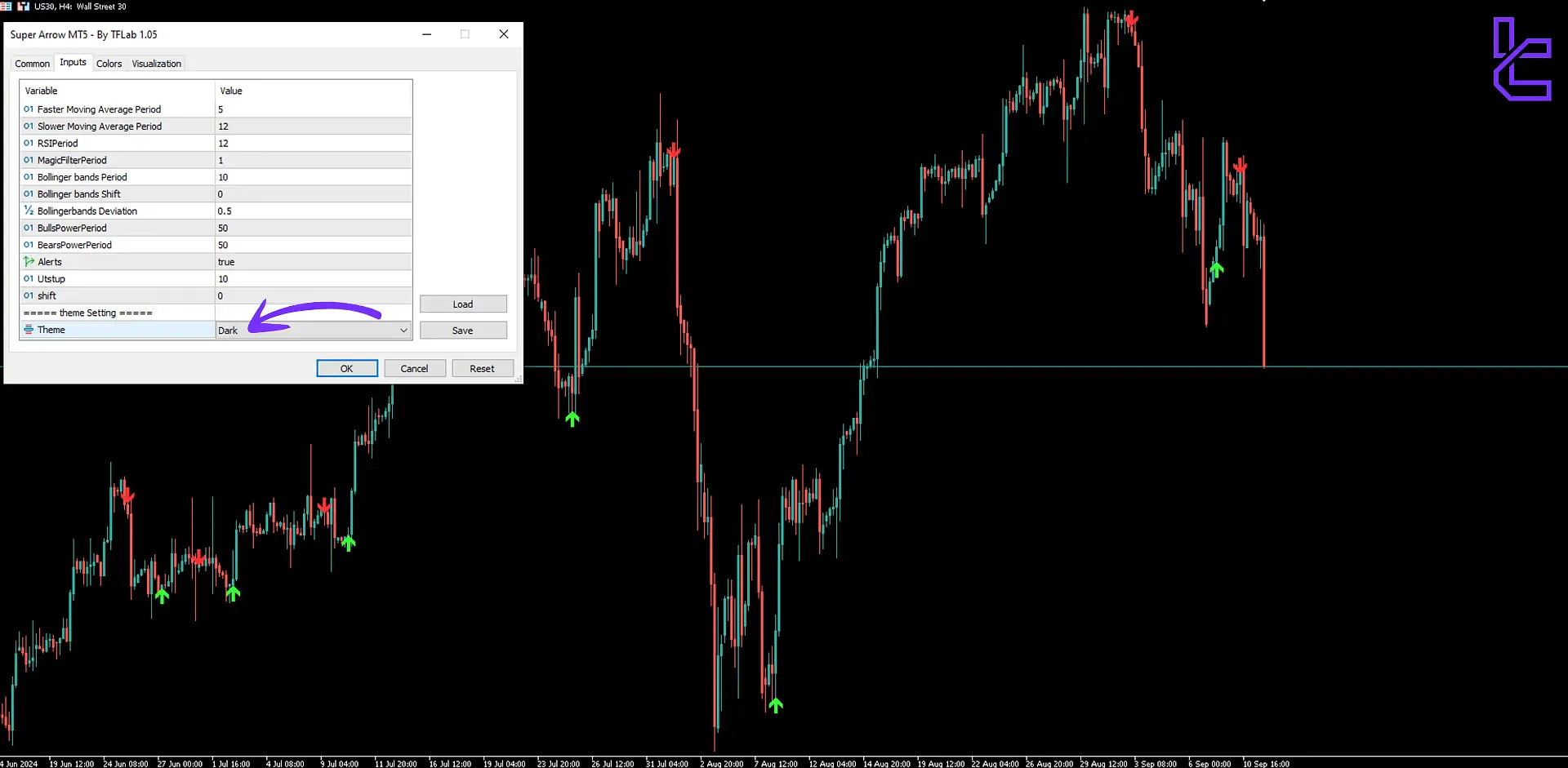
- Light (Açık) Tema: Bu modda, indikatör beyaz arka plan ve kırmızı ile yeşil mumlarla gösterilir.
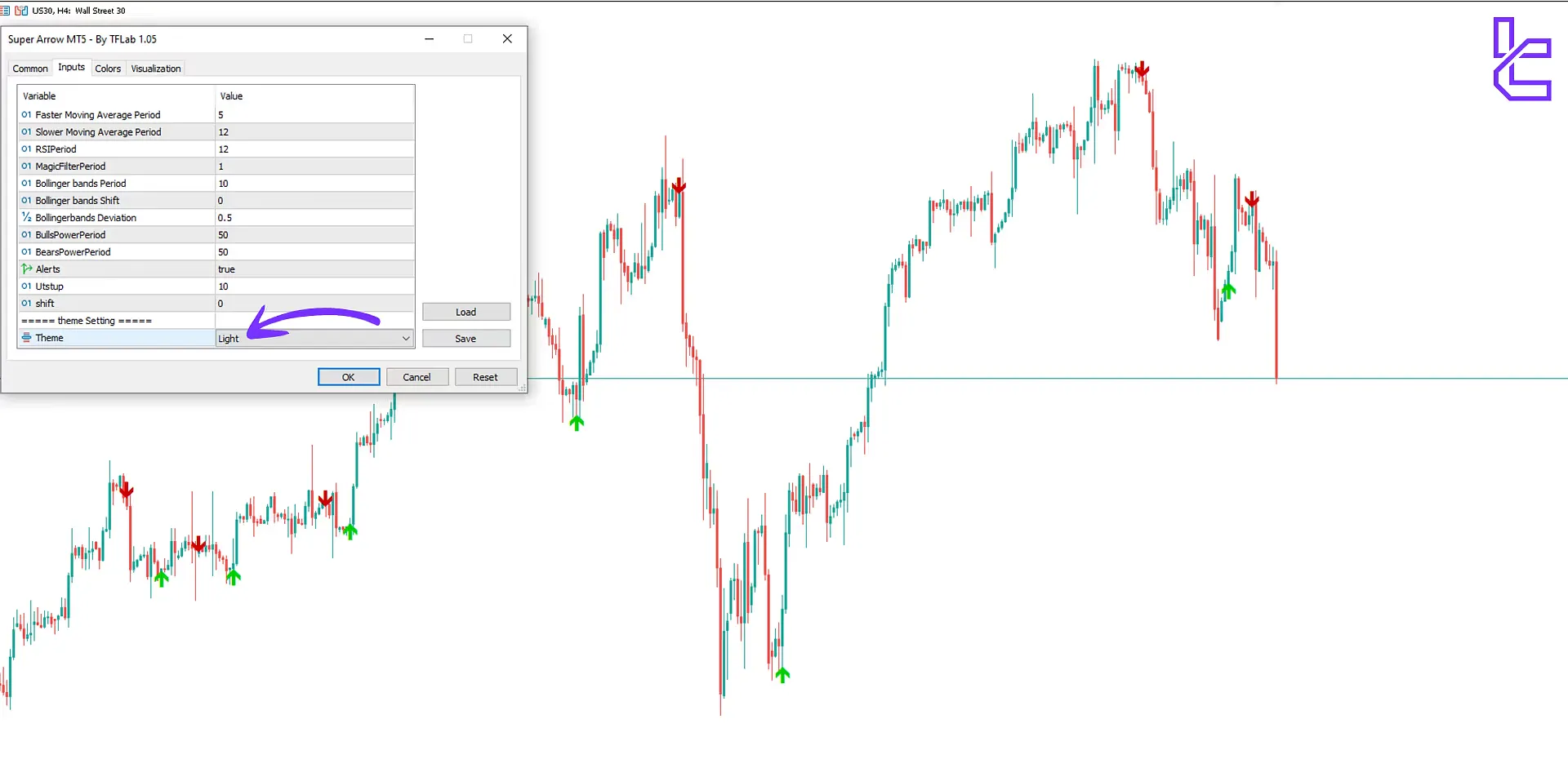
- Custom (Özel) Tema: Bu modda, indikatör kullanıcının tanımladığı renk spektrumuna göre gösterilir.
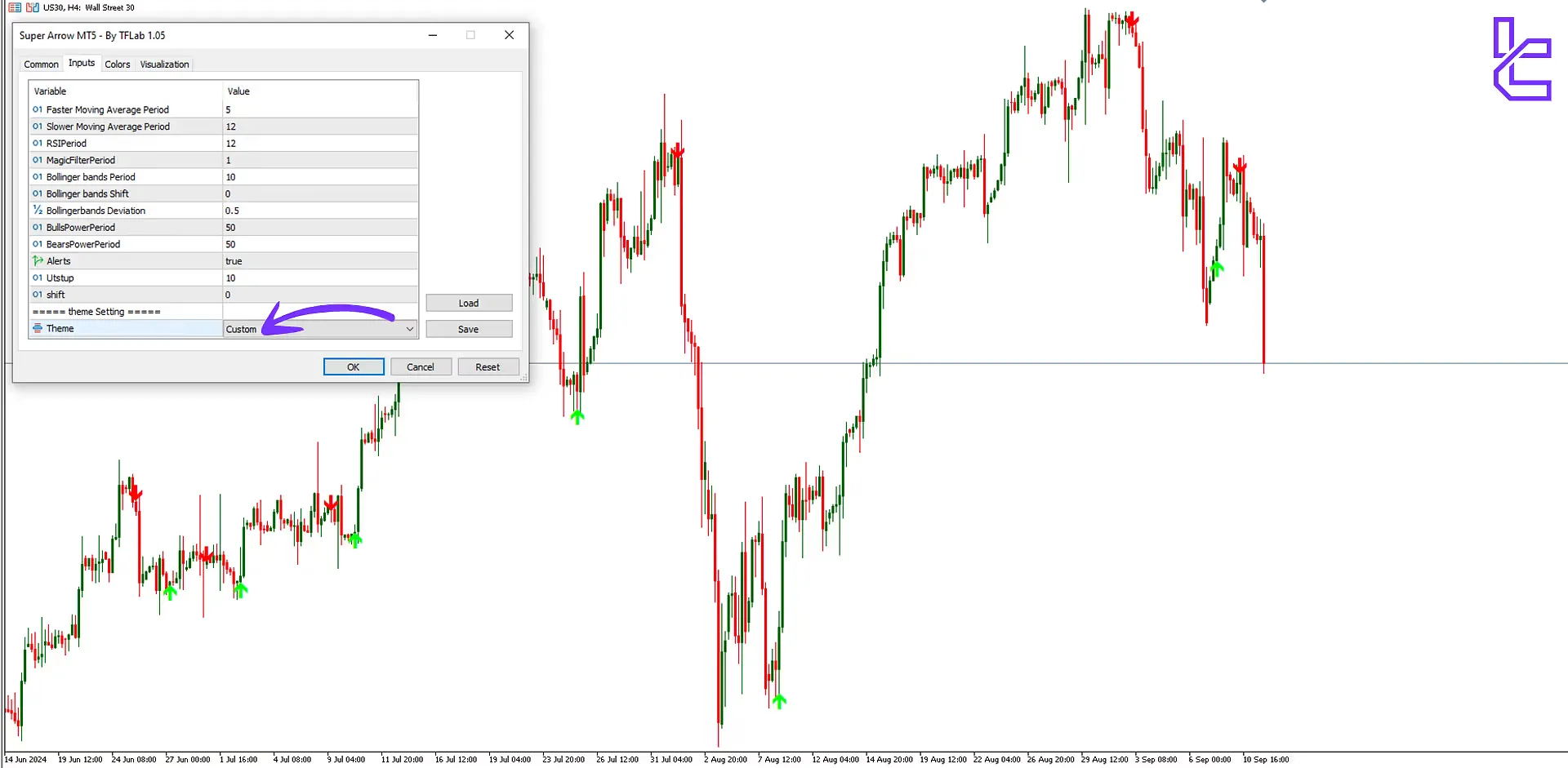
Not: Eğer indikatör Koyu, Açık ya da Auto moduna ayarlanmışsa, zaman dilimini değiştirmek indikatörü varsayılan rengine geri döndürür. Bunu önlemek için özel modu seçmelisiniz.